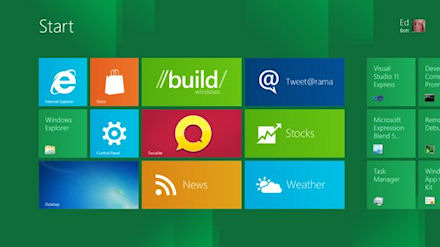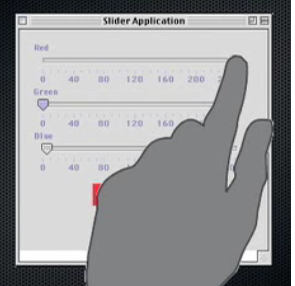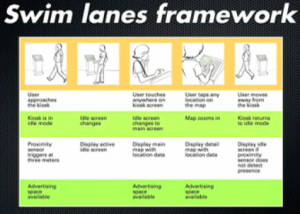En ce début de semaine Microsoft présentait un peu plus de son prochain système d’exploitation : Windows 8.
Comme Apple et son Mac OS X Lion, Microsoft semble vouloir unifier le monde du mobile et du tactile et le monde du PC de bureau. Windows 8 introduit ainsi le nouveau système Metro (prenant la place d’Aero sous Windows 7) et s’inspirant de l’interface graphique de Windows Phone 7.
Vidéo de présentation de Windows 8
Il y a les nombreuses innovations liées aux modes connectés comme l’utilisation du « Cloud » pour unifier les données entre différents ordinateurs et faciliter la mobilité des utilités ou encore l’ensemble des services Lives.
Il y a la façon de créer des applications avec la possibilité de créer des applications directement en HTML 5, CSS et Javascript même si créer des applications de façon plus classique en C/C++ reste d’actualité. On voit l’apparition du maintenant obligatoire « market ». Quelque chose de plus intéressant du point de vue de l’écosystème d’applications que vous avez installés, celles-ci pourront communiquer entre elles. Si l’application est développé spécifiquement pour Windows 8 et son nouveau système Metro, elle ne se contente pas d’offrir une nouvelle application à l’utilisateur mais aussi un ensemble de services au système ainsi qu’autres applications installées. On y retrouve ici beaucoup de la logique d’Android (voir article présentant Android) avec son écosystème d’applications pouvant être inter-reliées si celle-ci sont conçus pour.
Il y a bien sur l’expérience utilisateur et le design de l’interface utilisateur qui subit de gros changement. On voit que le design a été pensé pour prendre en compte le tactile et les tablettes (ou la révolution du monde post-PC comme certains évènements semblent l’annoncer). Même si l’interface du nouveau système Metro peut être basculé sur la vue classique de Windows (ou plutot celle de windows 7 c’est à dire Aero). L’idée est bien de fusionner les deux mondes et d’intégrer les concepts d’expérience utilisateur propres aux tactiles vers les PCs standard.
D’abord il y a un nouvel écran de login plus fourni qui offre la possibilité de mettre en place un Picture Login : on définit une gestuelle composée de points, lignes et cercles pour s’identifier. On arrive ensuite à l’écran principal qui remplace le menu « Démarer » sous forme d’une mosaïque inspirée de Windows phone 7. Les vignettes remplacent les icônes et représentent les applications avec en plus des informations d’états de l’application (par exemple la musique en cours de lecture, les derniers tweets ..). La logique des widgets est reprise et étendue. On peut facilement naviguer à l’écran soit par les touches du clavier, soit par un geste tactile. On peut mettre sur un même écran plusieurs applications. Si on est dans un champs de saisie, un clavier tactile apparaît pour saisir les données. La question est alors : sera-t-il possible de le cacher dans le cadre d’une utilisation avec un clavier pour garder l’esthétisme ? Il sera possible de faire des recherches rapidement parmi les applications.
Je pourrais aller plus loin dans la liste des innovations et leur description mais vous trouverez toutes ces informations sur des sites comme pcinpact.com ou arstechnica.com.
La question qui m’intéresse est plus de savoir si l’idée de faire un système pour les contrôler tous (mobile, tablettes et pcs) est viable ou un mauvais choix de design comme le laisse entendre cette article : http://www.usabilitypost.com/2011/09/14/aero-vs-metro/. Est-ce possible de mélanger l’interface typique d’un pc avec un clavier et une souris et celle de nos nouveaux périphériques tactiles ?
Mon intuition personnelle est que c’est une bonne idée. Si je me fis à mon utilisation de mon PC de bureau et surtout de ce que j’aimerais y voir, cela semble me convenir car j’utilise finalement peu d’applications différentes et qu’une vue holistique d’un ensemble de widgets sociaux est quelque chose qui ne me déplairait pas. Au pire, comme à son habitude, Microsoft permet de revenir sur l’interface classique et ainsi permettre une transition en douceur.
Qu’en pensez vous ?